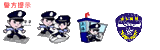呱呱客服中心
- 呱呱产品介绍
- 新手指南
- 账户安全
- 充值购买
- 靓号问题
- 疑难问题
- 视频教程
- 动态标识
- 社区明星
- K歌伴侣
- 即时通讯
呱呱产品介绍
如何使用K歌伴侣唱歌及添加播放文件
1.如何使用K歌伴侣K歌及学歌
在消音处按钮滑动到0%时是原唱相反按钮滑到100%的时候是伴奏,纯音乐,用户可以随意调节自己想要的音乐效果。

2.如何收藏喜欢的歌曲
鼠标放在喜欢的歌曲上会出现下图收藏界面,点击收藏,且提示你想要收藏的位置,用户可以自由选择喜欢的列表分类。
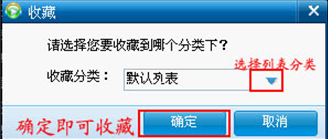

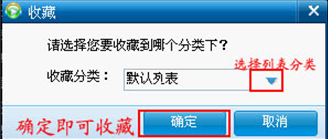
3.如何查看歌曲目录
选中歌曲右击鼠标,列表的最下方即是打开歌曲目录可以快速查看歌曲文件如图:


4.如何创建及播放列表
1. 创建歌曲列表
点击新建列表即可创建新的列表,也可以右击默认的列表即可新建列表如图:


2. 删除和重命名
右键点击自己创建的新列表即可删除,同样也可以修改此列表的名称,如图:

右键点击自己创建的新列表即可删除,同样也可以修改此列表的名称,如图:

5.如何添加歌曲及播放文件
单击播放列表下的“添加”按钮,出现列表框,可以添加本地歌曲或者添加本地歌曲文件夹以及添加URL文件。同样可以在下图右上方(红框中导航图标)点击也可以实现如图: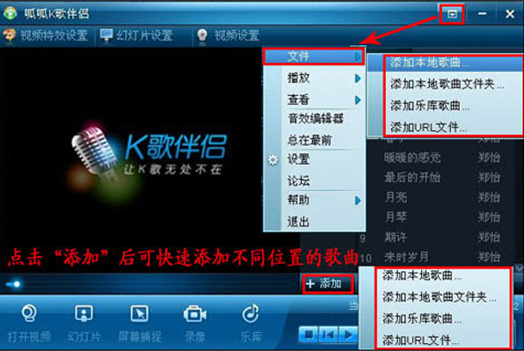
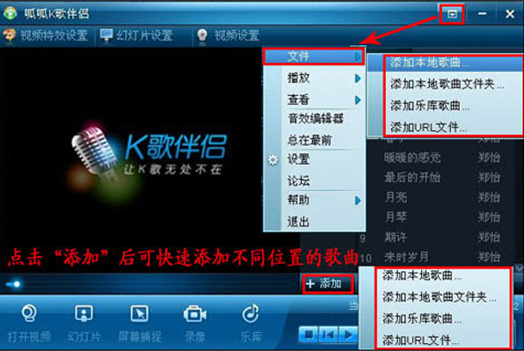
6.如何使用K歌伴侣文件控制台中的功能
打开K歌伴侣后,您会看到下方的文件控制台(下图),那么它都有哪些功能呢?


从左侧第一个功能开始介绍:
1、停止播放:点击此按钮可停止播放当前正在播放的歌曲。
2、上一首:点击此按钮可自动播放上一首歌曲。
3、播放/暂停:点击此按钮可播放当前选中歌曲或暂停播放当前选中的歌曲。
4、下一首:点击此按钮可自动播放下一首歌曲。
5、小喇叭可以调试歌曲大小。
6、音效设置里可以选择各种方案和音效。
什么是“随便听听”
用户可以自己选择喜欢的歌曲分类来选择喜欢的歌曲类型,点击换歌即可更新随便听听的列表。
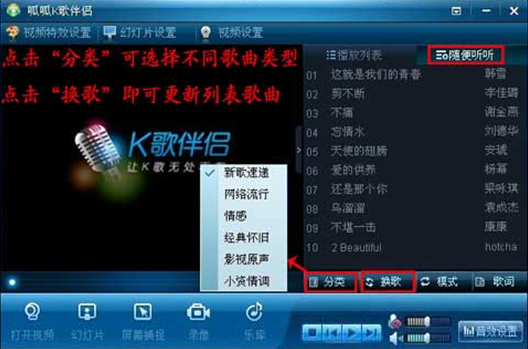
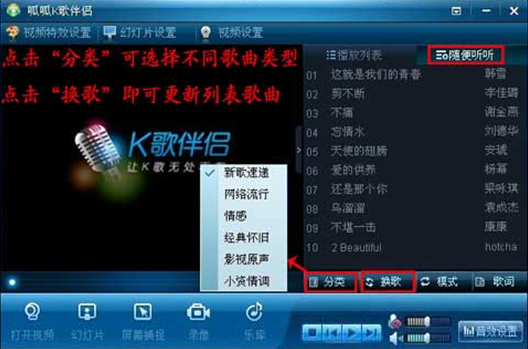
7.如何快速启动功能菜单
单击播放器左下方(红框中)可快速启动视频、幻灯片、屏幕捕捉、乐库等等。左上方可快速启动视频特效设置、幻灯片设置、视频设置。

8.如何调整麦克风输入音量大小
登陆呱呱视频聊天室开启呱呱K歌伴侣之后,可以添加本地歌曲或是添加网络歌曲,如果房间内的朋友说您的麦克风音量太大了这时您就需要设置一下您的麦克风音量。麦克风音量的大小可以由您自己来调控,如何调整麦克风声音的大小呢?点击呱呱K歌伴侣最下方的控制按钮,鼠标点击“麦克风音量”。
1. 鼠标往左边托动即麦克风音量调小,鼠标往右边托动即麦克风音量调大,由于歌曲的伴春奏音量大小不同,因此您可以根据每首歌的不同自己来调控。如下图所示: